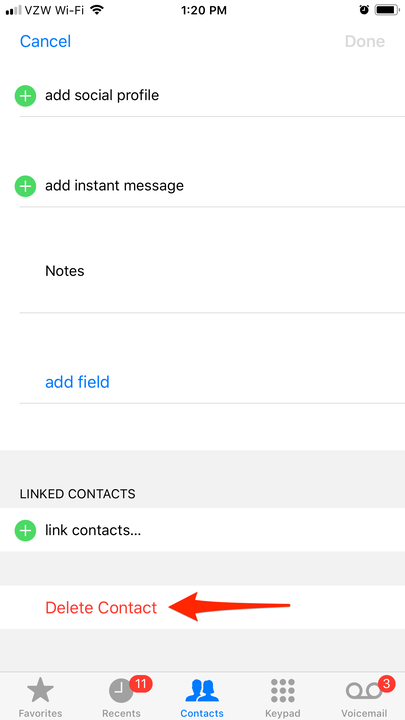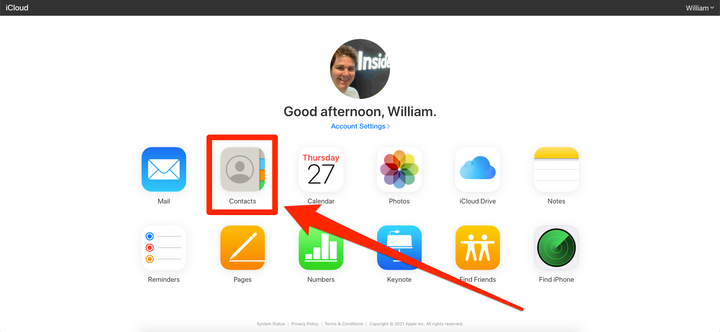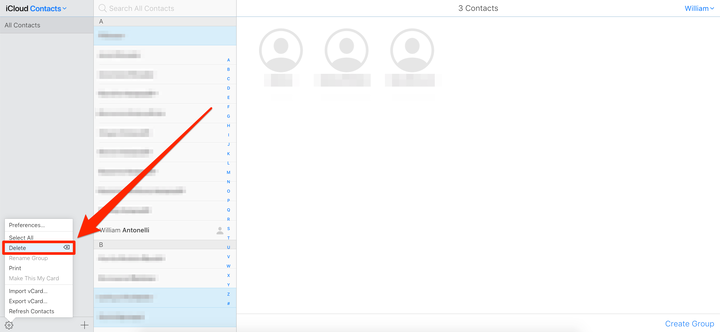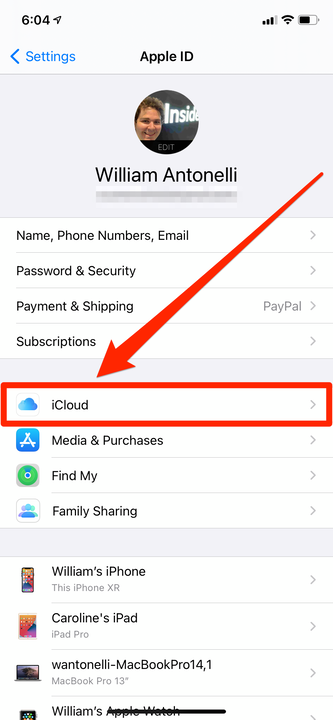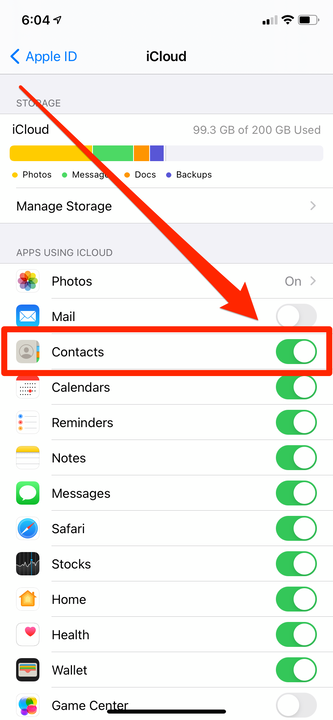Comment supprimer plusieurs contacts sur iPhone
- Pour supprimer des contacts individuels sur votre iPhone, vous pouvez utiliser l'application Contacts.
- Si vous souhaitez supprimer tous ou plusieurs contacts à la fois, vous devrez utiliser iCloud.
- Vous pouvez également bloquer vos contacts iPhone si vous souhaitez couper définitivement les ponts.
Que vous ayez quitté un emploi, mis fin à une relation ou que vous n'ayez plus besoin de votre ancien numéro de plombier, il est facile de supprimer des contacts de votre iPhone. Et une fois que vous avez supprimé un contact, vous pouvez également franchir une étape supplémentaire et le bloquer afin qu'il ne puisse pas vous appeler ou vous envoyer de SMS.
Comment supprimer des contacts sur iPhone
Il existe trois façons de supprimer des contacts sur votre iPhone.
Supprimer des contacts individuels
1 Ouvrez l'application Contacts sur votre iPhone ou ouvrez l'application Téléphone verte et appuyez sur l' onglet Contacts en bas de l'écran.
2 Faites défiler jusqu'au contact que vous souhaitez supprimer et appuyez sur son nom.
3 Appuyez sur Modifier dans le coin supérieur droit de la page d'informations du contact.
4 Faites défiler vers le bas de la page et appuyez sur les mots Supprimer le contact écrits en rouge.
Après avoir cliqué sur "Modifier" sur la page d'un contact, faites défiler jusqu'à "Supprimer le contact".
5 Appuyez sur le bouton rouge Supprimer le contact qui apparaît.
Appuyez sur "Supprimer le contact".
Supprimer plusieurs contacts à la fois
Vous aurez besoin d'un ordinateur pour le faire. Notez simplement que vous devrez au préalable avoir configuré votre compte iCloud pour enregistrer les contacts.
1 Rendez-vous sur le site Web iCloud et connectez-vous à votre compte iCloud. Vous devrez peut-être saisir un code envoyé à votre iPhone.
2 Ouvrez la page Contacts.
Ouvrez vos contacts iCloud.
William Antonelli/initié
3 Recherchez les contacts que vous souhaitez supprimer et sélectionnez-les tous en même temps. La façon de procéder diffère selon que vous utilisez un Mac ou un PC.
- Sur un Mac, maintenez la touche Commande enfoncée lorsque vous cliquez sur chaque contact que vous souhaitez supprimer.
- Sur un PC, maintenez la touche Ctrl enfoncée pendant que vous cliquez sur chaque contact que vous souhaitez supprimer.
4 Une fois que vous les avez tous sélectionnés, cliquez sur l'icône d'engrenage en bas à gauche, puis sur Supprimer.
Supprimez tous les contacts que vous avez sélectionnés.
William Antonelli/initié
5 Il vous sera demandé de confirmer que vous souhaitez supprimer les contacts. Cliquez sur Supprimer.
Supprimer tous les contacts
Si vous souhaitez vous débarrasser de tous les contacts à la fois, vous devrez également utiliser votre compte iCloud.
1 Ouvrez l'application Paramètres de votre iPhone et appuyez sur votre nom en haut pour ouvrir le menu Apple ID.
2 Appuyez sur iCloud.
Appuyez sur "iCloud" ici pour ouvrir le menu dans lequel vous choisissez les données à synchroniser avec iCloud.
William Antonelli/initié
3 Sur la page qui s'ouvre, vérifiez si le bouton à côté de Contacts est activé. Si c'est le cas, appuyez dessus pour l'éteindre.
Désactivez l'onglet "Contacts".
4 On vous demandera ce que vous voulez faire de vos contacts. Sélectionnez Supprimer de mon téléphone.
Vos contacts seront effacés de votre iPhone.